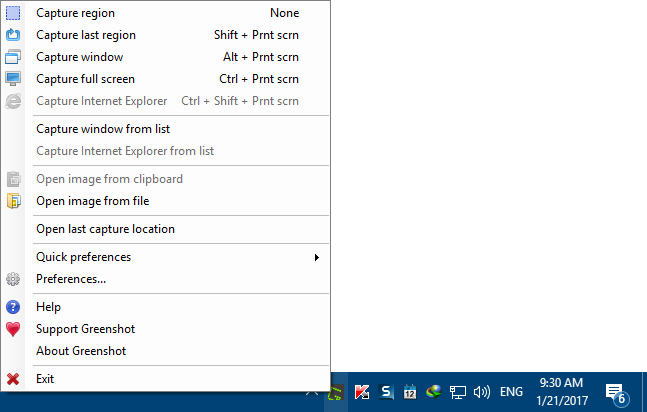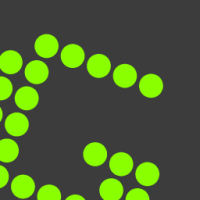
Greenshot v1.2.10.6
عکسبرداری از صفحه نمایش ویندوز
Greenshot نرم افزاری قدرتمند و حرفهای و یک راه حل کارآمد برای عکسبرداری از صفحه نمایش و پنجرههای مختلف با دقت بالا و تنها یک کلیک ساده است. این برنامه پس از نصب در SystemTray قرار میگیرد و تمام امکانات خود را از طریق منوی موجود در اختیار شما قرار میدهد، علاوه بر آن شما میتوانید از کلیدهای میانبر رزرو شده برای هر یک از حالتهای عکسبرداری تمام صفحه، ناحیهای و یا یک پنجره خاص نیز استفاده کنید.
ابزارهای ساده و کارآمد
نرم افزار Greenshot یک ابزار ساده، کارآمد و در عین حال پیشرفته و قابل سفارشیسازی برای مدیران پروژه، توسعهدهندگان نرم افزار، نویسندگان فنی، مسئولان تست، تولیدکنندگان محتوای آموزشی و یا هر شخص دیگری که نیاز به گرفتن تصویر از صفحه نمایش دارد است. این نرم افزار امکان ذخیره عکسهای گرفته شده را با فرمتهای مختلف تصویری به شما میدهد، علاوه بر آن میتوانید تصویر را مستقیما برای چاپ به پرینتر ارسال کنید، برای فراخوانی سریع توسط برنامههای گرافیکی در کلیپبورد ذخیره کنید، آن را ایمیل کرده و یا در سایتهای به اشتراک گذاری تصویر مانند فیلکر، فتوباکت و پیکاسا آپلود کنید.
عکسبرداری از پنجرهها در حالت مینیمایز
قابلیت جالب نرم افزار گرین شات امکان عکسبرداری از پنجرههای باز شده حتی در حالت مینیمایز و غیر قابل مشاهده با لیست کردن پنجرههای باز در منوی اصلی برنامه است. به این ترتیب اگر نیاز به عکسبرداری از پنجرههای مختلف دارید نیاز نیست میز کار خود را شلوغ کنید و مدام بین پنجرههای موجود سوئیچ کنید بلکه میتوانید با انتخاب پنجره مورد نظر از لیست پنجرههای باز در منوی برنامه اقدام به عکسبرداری سریع از آن نمایید.
برخی از ویژگیهای نرم افزار Greenshot عبارتند از:
- عکسبرداری از صفحه نمایش ویندوز و بخشهای مختلف آن
- امکان تصویربرداری به صورت تمام صفحه، ناحیهای یا از یک پنجره خاص
- قابلیت عکسبرداری خودکار از آخرین ناحیه ثبت تصویر در صفحه نمایش
- عکسبرداری از صفحات وب به صورت کامل با سیستم پیمایش خودکار
- تصویربرداری سریع از پنجرههای باز شده با یک کلیک ساده
- قابلیت ویرایش تصویر گرفته شده با ابزارهای ساده و کارآمد
- امکان اعمال فیلترهای موضوعی به تصویر مانند هایلایت و شطرنجی کردن
- قابلیت اعمال افکتهایی نظیر حاشیه، سایه، سیاه و سفید و اینورت به تصویر
- امکان ترسیم اشکال هندسی مانند مستصیل، دایره، خط و بردار روی عکس
- قابلیت حاشیهنویسی و شمارهگذاری بخشهای مختلف تصویر توسط ابزارهای هوشمند
- پشتیبانی از کلیدهای میانبر با قابلیت سفارشیسازی کلیدهای پیشفرض
- امکان نصب افزونه بر روی برنامههای مختلف برای دسترسی سادهتر
- امکان ذخیره تصاویر گرفته شده با فرمتهای مختلف تصویری
- پشتیبانی از شفافیت در پنجرهها در تصاویر ذخیره شده با فرمت PNG
- نمایش ذرهبین زمان عکسبرداری ناحیهای برای افزایش دقت انتخاب
- نامگذاری خودکار تصاویر گرفته شده توسط الگوهای تعریف شده
- امکان حذف یا عدم حذف کرسر ماوس زمان ثبت تصاویر
- قابلیت درج خودکار تاریخ و ساعت بر روی تصاویر گرفته شده
- امکان پخش صدای دوربین هنگام عکسبرداری (قابل تنظیم)
- دارای تنظیمات و پیکربندیهای گسترده برای چاپ تصاویر
- پشتیبانی از دهها زبان زنده دنیا از جمله زبان فارسی
- و …
- برنامه ای برای عکس گرفتن از desktop18
- تصویربرداری از دسکتاپ3
- تصویربرداری از صفحه مانیتور2
- دانلود Greenshot1
- دانلود برنامه گرین شات1
- دانلود نرم افزار گرین شات ویندوز1
- دانلود گرین شات1
- عکس برداری از صفحه نمایش در ویندوز1
- عکسبرداری آسان از دسکتاپ6
- عکسبرداری از دسکتاپ11
- عکسبرداری از دسکتاپ با کیفیت بالا3
- عکسبرداری از صفحه نمایش15
- عکسبرداری از صفحه نمایش ویندوز3
- عکسبرداری از صفحه ویندوز1
- نرم افزار گرین شات1
مراحل دانلود و نصب نرم افزارهای موجود در سافت سرا بسیار ساده
است.
برای دانلود نرم افزار یا ابزار مورد نظر کافیست بر
روی لینک (یا لینکهای) مربوط به آن کلیک کنید تا عملیات دانلود
فایل (ها) انجام شود.
در صورتی که در دانلود فایلها با
مشکلی مواجه شدید، بخش رفع
اشکال/گزارش خرابی لینک را مشاهده کنید.
نرم افزارهای موجود، بسته به حجمشان ممکن است در یک یا چند پارت ارائه شوند. در نرم افزارهایی که دارای چند پارت هستند باید تمام پارتهای موجود را دانلود کنید. البته ممکن است در برخی نرم افزارها احتیاج به دانلود تمام لینکها نباشد. مثلا اگر سیستم شما 64 بیتی است و نرم افزاری دارای دو ویرایش 32 و 64 بیت است، کافیست تنها پارتهای مربوط به ویرایش 64 بیتی را دانلود کنید. همچنین برخی نرم افزارها دارای اضافات و پلاگینهایی هستند که دانلود آنها نیز اختیاری است.
پس از دانلود یک نرم افزار، کافیست محتویات آن را توسط نرم
افزار WinRAR یا یک فشرده سازی دیگر که از فرمت RAR پشتیبانی می
کند، بر روی سیستم خود استخراج کنید. برای این منظور بر روی
اولین پارت کلیک راست و گزینه ی Extract Here را انتخاب کنید، در
این صورت تمام پارتهای موجود به صورت یکپارچه بر روی سیستم شما
استخراج می شوند.
در انتهای نام پارت اول نرم افزارهایی که
در چند پارت فشرده شده اند عبارت part1 یا part01 قرار دارد.
در صورتی که نرم افزاری تنها یک پارت دارد نیز به همین ترتیب بر
روی آن راست کلیک و گزینه ی Extract Here را انتخاب کنید.
فایلهای دانلود شده از سافت سرا دارای هیچ فایل اضافی یا
تبلیغاتی خاصی نیستند، از اینرو برای استخراج فایل دانلود شده،
با خیال آسوده بر روی فایل مورد نظر کلیک راست و گزینه ی Extract
Here را انتخاب کنید.
در این صورت نرم افزار و فایلهای
مربوط به آن (مانند سریال، راهنما و ...) در پوشه ای به صورت
مرتب استخراج خواهند شد.
فایلهای دانلود شده از سافت سرا برای استخراج نیازمند پسوورد می
باشند. پسوورد تمام فایلهای دانلود شده از سافت سرا softsara.ir
است.
بروز پیغام خطا پس از درج پسوورد (یا در طول استخراج
فایلها) دلایل مختلفی می تواند داشته باشد.
اگر پسوورد را
کپی (Copy & Paste) می کنید، به احتمال زیاد این مشکل وجود
خواهد داشت. زیرا معمولا هنگام کپی پسوورد از سایت یک کارکتر
فاصله در ابتدا یا انتهای آن ایجاد می شود. در صورتی که پسوورد
را تایپ می کنید، به کوچک بودن حروف و انگلیسی بودن صفحه کلید
توجه کنید.
برای اطلاعات بیشتر اینجا کلیک کنید.